تغییر سطح دسترسی در سی پنل
سلام دوستان به تیک تم خوش آمدید. در این مطلب با آموزش نحوه تغییر سطح دسترسی در سی پنل در خدمت شما خواهیم بود.
permission یا سطح دسترسی به معنای میزان دسترسی کاربران و بازدیدکنندگان به فایلها و فولدرهای داخل هاست میباشد.شما کیتوانید برای هر فایل یا فولدری از هاست یک سطح دسترسی خاص و متناسب با کاربرد آن تعیین کنید. در واقع تعیین سطح دسترسی برای فایلهای داخل هاست لینوکس یکی از اصول اولیه تامین امنیت وب سایت، فایلها و دایرکتوریهای موجود در هاست است.
سطوح دسترسی برای محتویات داخل هاست، برای انجام این سه عملیات تنظیم میشوند:
- Read: صرفا برای دسترسی جهت خواندن و مشاهده محتویات فایل و فولدر مورد نظر میباشد.
- Write: برای دسترسی جهت نوشتن و ایجاد تغییرات داخل محتویات فایلها و فولدرها است.
- Execute: برای دسترسی جهت اجرا کردن و دریافت نتیجه از فایل یا فولدر میباشد.
آموزش ویدیویی سیپنل را مشاهده کنید
تغییر سطح دسترسی در سی پنل برای فولدرها
حال برای تعیین سطح دسترسی فایل ها ارقام و اعداد مشخصی تعیین کنیم، برای سطح دسترسی read عدد ۴ ، برای سطح دسترسی write عدد ۲ و برای سطح دسترسی Execute نیز عدد ۱ را قرار میدهیم.
تمام سطوح دسترسی از سه قسمت تشکیل شدهاند و مضربی از سه میباشند. علت سه قسمتی بودن آن ها این است که در لینوکس معمولا سه نوع کاربر وجود دارد که به فایلها و فولدرهای داخل هاست دسترسی دارد:
- کاربر User یا owner: کاربر اصلی و مدیر هاست.
- کاربر Group: گروههای کاربری تعیین شده سیستمی، جهت انجام عملیات خودکار بین فایلهای هاست توسط خود سیستم.
- کاربر World یا other: بازدیدکنندگان سایت.
نکته: برای هر سطح دسترسی حروف اختصاری را در نظر گرفتهایم. read را با r و write را با w و execute را با x نشان خواهیم داد.
حال برای محاسبه سطوح دسترسی به جدول زیر توجه کنید. دقت کنید که علامت * به معنی اجازه داشتن کاربر برای انجام آن کار میباشد. یعنی کاربر User میتواند عمل read را انجام دهد.
| user | group | world | |
|---|---|---|---|
| read | * | * | * |
| write | * | - | - |
| execute | * | * | * |
| rwx | rx | rx | |
| ۷=۱+۲+۴ | ۵=۴+۱ | ۵=۴+۱ |
آموزش ویدیویی سیپنل را مشاهده کنید
پس در نتیجه سطح دسترسی حروفی این فایل برابر است با rwx-rx-rx و سطح دسترسی عددی این فال نیز مطابق محاسبات برابر است با ۷۵۵ (هفت، پنج، پنج).
به طور کلی سه نوع سطح دسترسی متداول و مطمئن را به شما معرفی میکنیم تا شما از این سطح دسترسیها برای افزایش امنیت فایلها و فولدرهای هاست سایت خود استفاده کنید:
- سطح دسترسی ۷۵۵: این سطح دسترسی برای فولدرهای داخل هاست استفاده میشود تا فایلها و محتویات وب سایت شما در دایرکتوریها و مسیرهای مختلف سایت برای بازدید کنندگان قابل استفاده باشند.
- سطح دسترسی ۶۴۴: این سطح دسترسی برای فایلهای اجرایی سایت مانند php داخل هاست استفاده میشود. با استفاده از آن کاربران میتوانند از صفحات سایت شما استفاده کنند اما قادر به تغییر فایلهای هاست شما نخواهند بود.
- سطح دسترسی ۴۰۰: میتوانید از این سطح دسترسی برای فایلهای بسیار مهم هاست خود استفاده کنید تا فقط مدیر هاست قادر به دیدن و ویرایش آن فایلها باشد. این سطح دسترسی معمولا برای افزایش امنیت فایلهای مهم هاست که در آن اطلاعات ورود به ادمین یا دیتابیس سایت قرار گرفته استفاده میشود. مثلا برای فایل wp-config.php وردپرس استفاده میشود. چون داخل این فایل اطلاعات مهمی وجود دارد که اگر کسی به آن دسترسی پیدا کند میتواند به راحتی به سایت نفوذ کند.
نکته: سطح دسترسی ۷۷۷ به این معنی ست که تمام بازدیدکنندگان سایت قادر به نوشتن و اعمال تغییرات در آن فایل هستند. پس به هیچ عنوان سطح دسترسی ۷۷۷ را برای هیچ یک از فایلها یا فولدرهای داخل هاست خود قرار ندهید.
برای تغییر سطح دسترسی پس از ورود به سی پنل به صورت زیر عمل کنید:
وارد file manager شوید و از این قسمت روی آیکون public_html کلیک کنید و در آن تمام سطوح دسترسی دلخواه خود را تنظیم کنید. در ستون آخر موجود در این صفحه سطح دسترسی تمامی فایلها دیده میشود.
مثلا همانطور که در این صفحه میبینید سطح دسترسی پوشه wp-admin روی عدد ۶۰۰ تعیین شده است. مطابق توضیحات سطح دسترسی مناسب برای دایرکتوریها و پوشهها ۷۵۵ است.
پس این پوشه را انتخاب میکنیم و برای تغییر سطح دسترسی آن هم میتوانیم روی آن کلیک کنیم و سپس گزینه change permissions را انتخاب کنیم یا این که از قسمت بالا آیکون permissions را انتخاب کنیم.
در این صفحه تنظیمات را به صورت گفته شده و مانند تصویر قرار میدهیم. در انتها نیز روی دکمه change permissions کلیک می کنیم.
آموزش ویدیویی سیپنل را مشاهده کنید
تغییر سطح دسترسی در سی پنل برای فایلها
برای این کار مانند قبل روی فایل مورد نظر کلیک راست میکنیم و روی change permissions کلیک میکنیم. از این پنجره دسترسی ۶۴۴ که به معنای دسترسی آزاد به فایل ها میباشد را به ترتیب از چپ به راست ایجاد می کنیم. در انتها نیز روی دکمه change permissions کلیک می کنیم.
ما امیدواریم که توانسته باشیم با ارائه این مطلب تغییر سطح دسترسی در سی پنل را به خوبی به شما آموزش داده باشیم. همچنین اگر نکات دیگری در رابطه با تغییر سطح دسترسی در سی پنل دارید در قسمت نظرات با ما در میان بگذارید. گروه تیکتم آرزومند موفقیت شماست.
مطالب مرتبط:
ایجاد کد امنیتی گوگل در وردپرس
افزونه ایجاد تغییر در ظاهر سایت وردپرس
نمایش بنر به صورت شناور در وردپرس
افزونه ورود اضطراری کاربران بدون نیاز به پسورد در وردپرس
منبع: تیکتم – ارائه دهنده: قالب املاک Real Places – قالب آرایشی و فروشگاهی Spa Lab – افزونه فرم ساز Gravity Forms






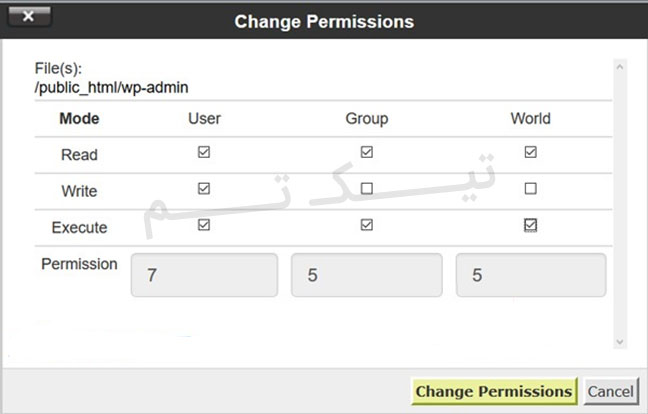
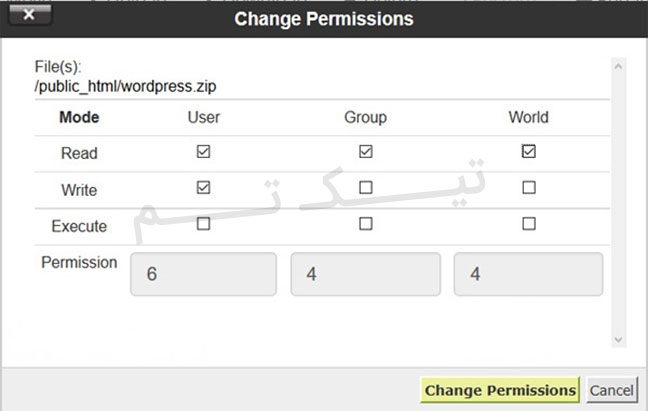

هنوز دیدگاهی برای این مطلب ثبت نشده است.